你们晓得PPT文本框如何设置框线的颜色吗?不少人还不太了解,那就来看一看PPT文本框设置框线颜色教程,希望大家喜欢。
1、打开PPT,进入一种一张幻灯片。

2、光标放到幻灯片中文本框的框线上,并单击右键,弹出列表,选择“设置形状格式”命令。
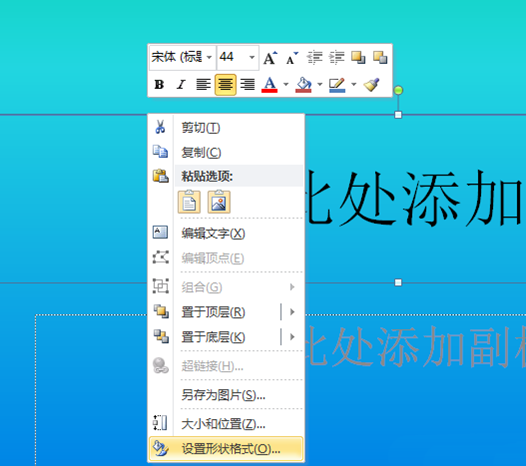
3、弹出“设置形状格式”对话框,选择左侧的“线条颜色”组

4、选择“线条颜色”组中的“实线”选项,点击“颜色”下拉按钮,弹出颜色选择面板。
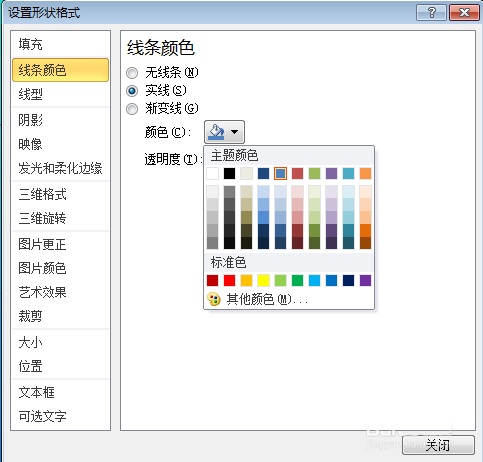
5、选择一种颜色,我这里选择“红色”,然后单击“关闭”
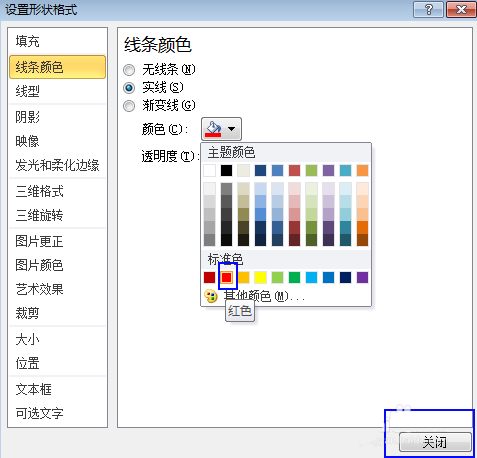
6、最终效果如图。

以上就是PPT文本框设置框线颜色教程,希望可以帮助到大家。
 天极下载
天极下载







































































